
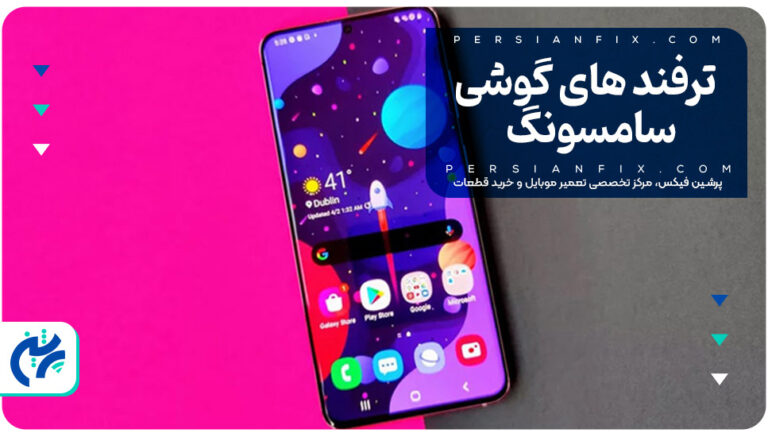
گوشیهای سامسونگ همیشه با ویژگیهای جذاب و منحصر به فرد خود شناخته میشوند. اما آیا میدانید که در دل این دستگاهها ترفندهایی وجود دارد که ممکن است از آنها بیخبر باشید؟ این ترفندها میتوانند تجربه شما را از استفاده از گوشی سامسونگ به طور قابل توجهی بهبود بخشند و امکانات پنهانی را برای شما نمایان کنند. اگر شما هم به دنبال کشف قابلیتهای جدید و کاربردی گوشی سامسونگ خود هستید تا پایان این مطلب با ما در پرشین موبایل بزرگترین مرکز تعمیر موبایل همراه باشید، زیرا اطلاعاتی که در اینجا ارائه میدهیم، شما را یک قدم جلوتر از بقیه کاربران گوشیهای سامسونگ خواهد برد.

گوشیهای سامسونگ فراتر از آن چیزی هستند که در نگاه اول به نظر میرسند. این دستگاهها با ترکیب ویژگیهای نوآورانه و کاربردی در بخشهای مختلف، تجربه کاربری بینظیری را به شما ارائه میدهند. سامسونگ همواره در تلاش بوده است تا قابلیتهای جدیدی را معرفی کند که به طور مستقیم به نیازهای روزمره کاربران پاسخ دهند. در این مقاله به بررسی قابلیتهای پنهان و کاربردی این گوشیها خواهیم پرداخت تا شما بتوانید از تمامی امکانات آنها بهرهمند شوید. این قابلیتها در بخشهای مختلف تنظیمات گوشی شما پنهان شدهاند و تنها با کمی جستجو میتوانید به آنها دست پیدا کنید.
به نقل از سایت جانبی:
آیا میدانستید که تنها با کشیدن انگشت خود روی اسم مخاطبان میتوانید با آنها تماس بگیرید؟ با این ترفند گوشی سامسونگ میتوانید در کمتر از یک دقیقه تماس برقرار کنید یا پیام بفرستید. کافی است که انگشت خود را روی نام مخاطب موردنظرتان از سمت چپ به راست بکشید تا تماس برقرار شود. همین طور اگر انگشت خود را روی نام مخاطب از سمت راست به چپ بکشید، صفحه پیامکها باز میشود و میتوانید خیلی سریع پیام خود را بنویسید و ارسال کنید.
تجربه تعمیر موبایل با بهترین کیفیت و ضمانت در پرشین موبایل، تنها با یک تماس!
صفحه اصلی گوشی به عنوان اولین بخش از دستگاه شما، همیشه توجه را جلب میکند و اینجا جایی است که شما میتوانید گوشی خود را به شیوهای منحصر به فرد شخصیسازی کنید. اگرچه تغییر پسزمینه صفحه (Wallpaper) یک قابلیت عادی است، اما امکاناتی وجود دارد که میتواند تجربه کاربری شما را به سطح جدیدی ببرد. یکی از این امکانات، تنظیم اندازه آیکونها و تعداد آیکونهایی است که میتوانید در صفحه اصلی قرار دهید. با استفاده از بخش Home screen settings این امکان را خواهید داشت تا به طور دقیق صفحه هوم خود را تنظیم کنید. این ویژگی نه تنها ظاهر گوشی شما را تغییر میدهد، بلکه به شما اجازه میدهد فضای بیشتری برای قرار دادن اپلیکیشنها و ابزارهای مورد نیازتان ایجاد کنید. برای دسترسی به این بخش، دو روش ساده وجود دارد:
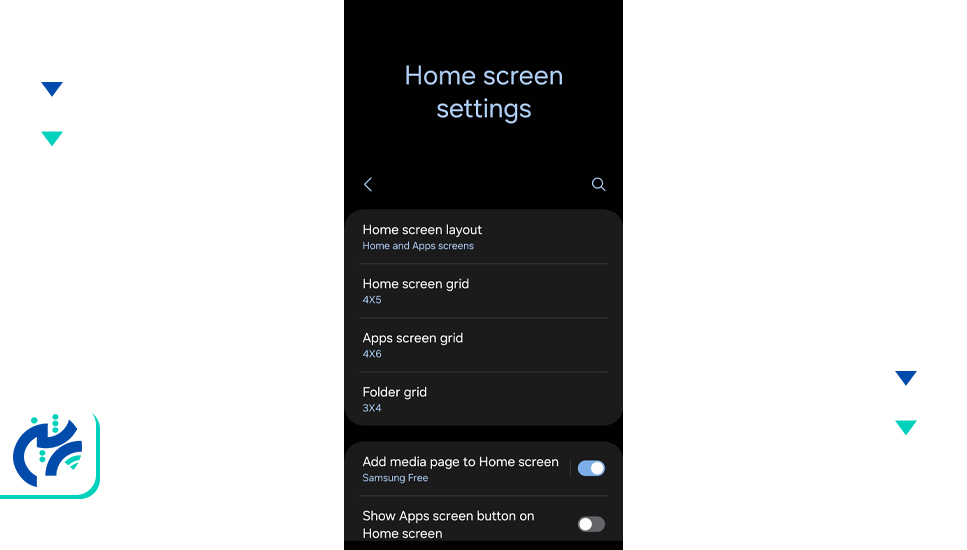
اگر به دنبال تعمیر ال سی دی موبایل با کیفیت و ضمانت هستید، ما در پرشین موبایل آمادهایم.
یکی از ویژگیهای جذاب و متفاوتی که در آپدیتهای جدید گوشیهای سامسونگ اضافه شده، امکان استفاده از ویدیو به جای تصویر پسزمینه صفحه قفل است. این ویژگی به شما این امکان را میدهد که صفحه قفل گوشیتان را به یک تجربه دیداری هیجانانگیز تبدیل کنید. برای انجام این کار، کافیست به بخش تنظیمات (Settings) رفته و عبارت Lock screen را جستوجو کنید. سپس با ضربه زدن روی گزینه EDIT میتوانید ویدیوی دلخواه خود را بارگذاری کنید. البته توجه داشته باشید که ویدیویی که به عنوان پسزمینه لاک اسکرین قرار میدهید، فاقد صدا خواهد بود. اگر پیش از این ویدیوهایی را بارگذاری کردهاید در پایین صفحه گزینه Trim برای شما نمایان میشود تا بتوانید ویدیو را متناسب با نیاز خود برش دهید. در صورتی که اولین بار است که این تغییر را اعمال میکنید به قسمت بالای صفحه سمت راست رفته و روی Wallpapers ضربه بزنید تا از بین تصاویر و ویدیوهای موجود در گالری، گزینه مورد نظر خود را انتخاب کنید.
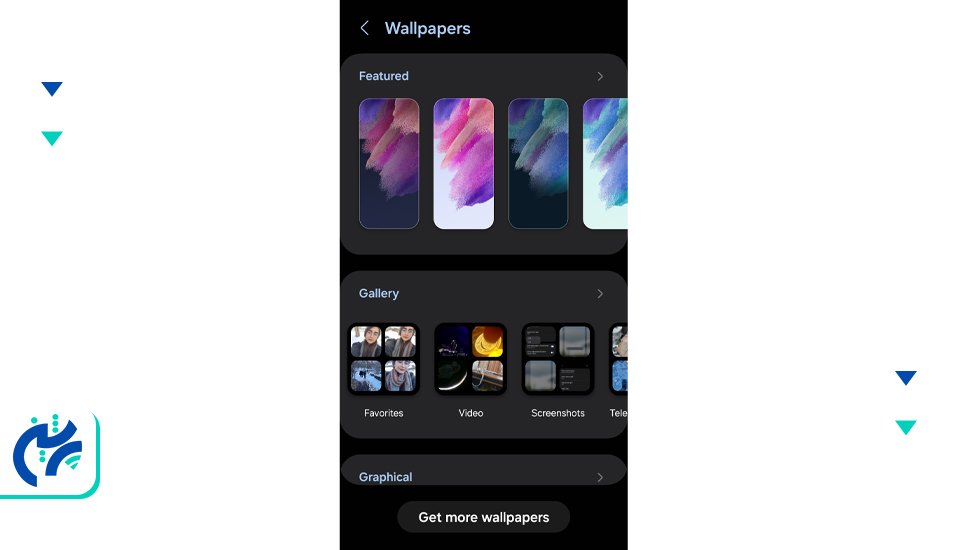
برای خرید عمده قطعات موبایل با بهترین قیمت و کیفیت، تنها به پرشین موبایل مراجعه کنید.
گوشیهای سامسونگ علاوه بر امکانات عالی برای عکاسی و فیلمبرداری، ویژگیهای جذاب دیگری در بخش دوربین دارند که میتوانند تجربه شما را غنیتر کنند. این قابلیتها به شما این امکان را میدهند تا از دوربین گوشی خود برای فعالیتهای سرگرمکننده و کاربردی بیشتر استفاده کنید.
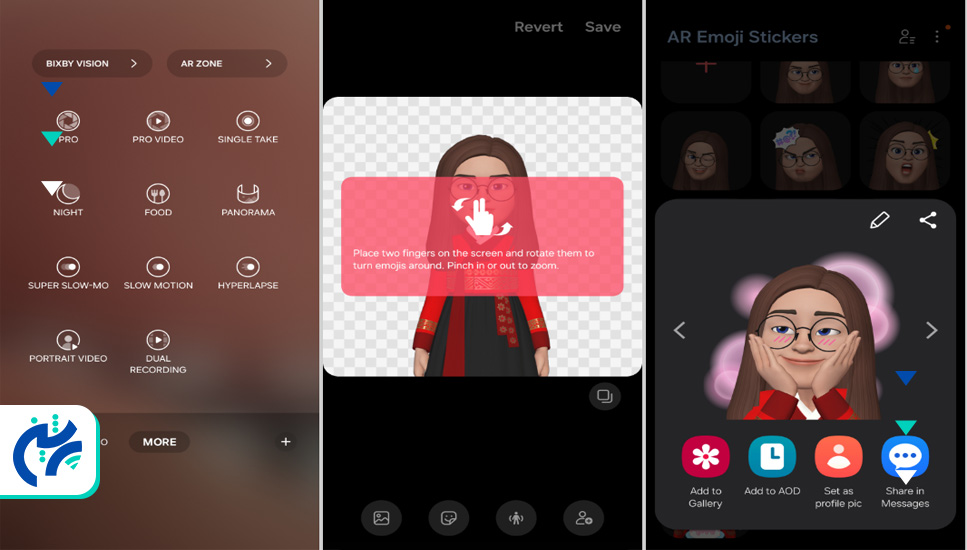
با باز کردن دوربین و انتخاب گزینه AR ZONE که در بالای صفحه نمایش قرار دارد، وارد صفحهای خواهید شد که به شما این امکان را میدهد تا استیکرها و ایموجیهای مختلفی بسازید. شما میتوانید چهرههای مختلف را از طریق دوربین لحظهای یا از عکسهای گالری انتخاب کرده و استیکرهایی با تغییرات مثل رنگ مو، مدل مو، لباس و کفش بسازید. این ویژگی برای کسانی که به دنبال تجربهای سرگرمکننده و خلاقانه هستند، بسیار جالب خواهد بود.
در دنیای امروز که کدهای QR به بخش جداییناپذیر از زندگی روزمره تبدیل شدهاند، گوشیهای سامسونگ این قابلیت را در دوربین خود گنجاندهاند تا بتوانید با سرعت و سهولت بیشتری کدها را اسکن کنید. تنها کافی است دوربین را باز کرده و به سمت QR کد مورد نظر خود بگیرید. به محض شناسایی کد، لینک یا اطلاعات مرتبط با آن نمایش داده خواهد شد و شما میتوانید روی آن ضربه بزنید تا به مقصد مورد نظر بروید. اگر این قابلیت فعال نبود، کافی است روی آیکون تنظیمات دوربین (چرخ دنده) در قسمت بالا سمت راست ضربه بزنید و گزینه Scan QR codes را روشن کنید. علاوه بر این در همین بخش میتوانید گزینه Scan documents and text را هم فعال کنید تا از قابلیت اسکن اسناد و متنها نیز استفاده کنید.
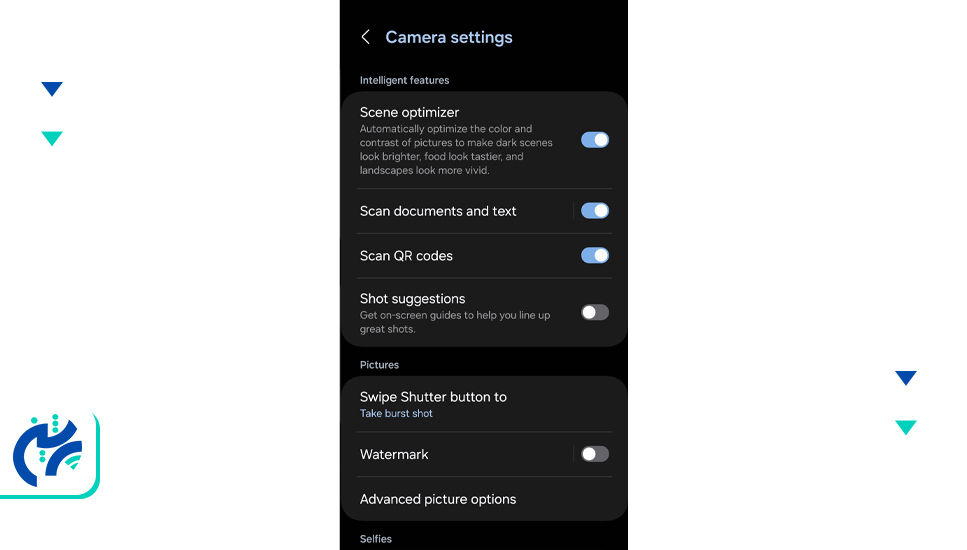
اگر به دنبال راهی سریعتر برای اسکن QR کدها هستید در رابط کاربری One UI 5.0 به راحتی میتوانید با کشیدن نوار بالای صفحه به سمت پایین، برنامه اسکن QR کد را پیدا کرده و به سرعت از آن استفاده کنید.
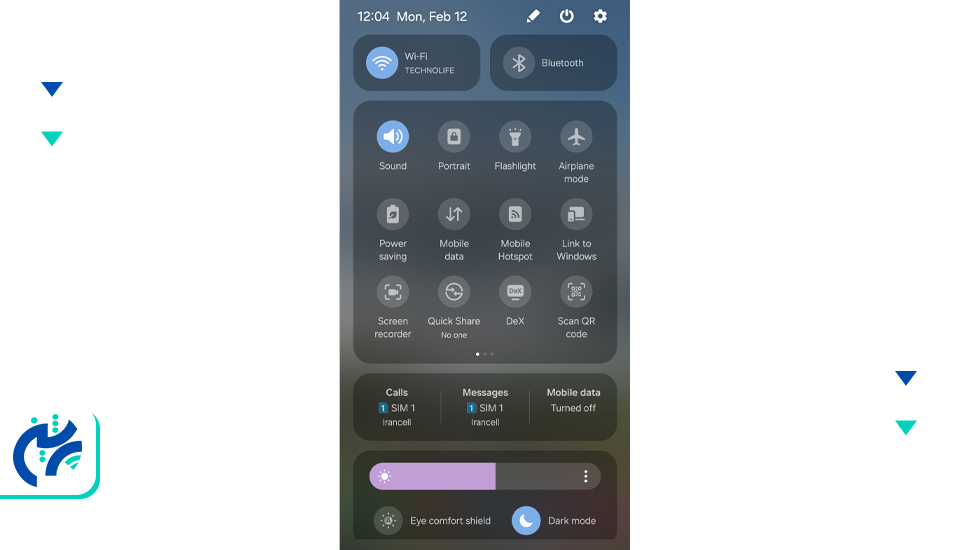
خرید ال سی دی موبایل با گارانتی و اصالت کالا، فقط از پرشین موبایل امکانپذیر است.
گوشیهای سامسونگ با قابلیتهای هوشمند و جالبی در بخش Motions and gestures همراه هستند که تجربه کاربری شما را راحتتر و سریعتر میکنند. این ویژگیها به شما این امکان را میدهند که تنها با حرکات ساده دست یا تغییرات در نحوه تعامل با گوشی، بسیاری از امور را به سرعت انجام دهید.
با فعالسازی قابلیت Lift to Wake، شما میتوانید تنها با برداشتن گوشی و تکان دادن آن، صفحه نمایش را بدون نیاز به لمس کردن روشن کنید. این ویژگی به خصوص زمانی که دستهایتان مشغول هستند یا نیاز دارید که سریعاً به اطلاعاتی روی صفحه نگاه کنید، بسیار کاربردی است.
این قابلیتها به شما این امکان را میدهند که تنها با دو بار ضربه زدن روی صفحه نمایش، آن را روشن یا خاموش کنید. اگر بخواهید صفحه را روشن کنید، تنها کافیست دو بار ضربه بزنید و برای خاموش کردن صفحه نیز همین کار را در صفحه اصلی یا صفحه قفل انجام دهید.
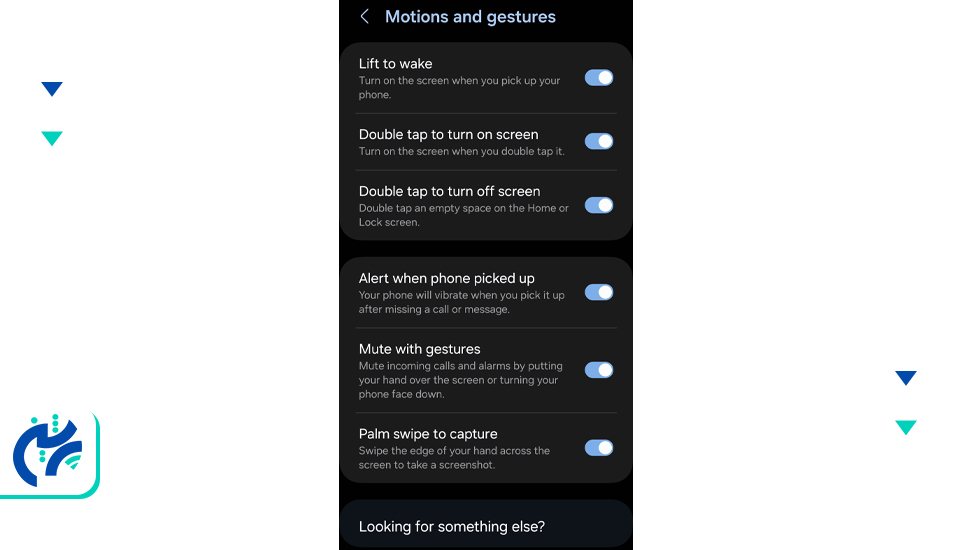
یکی از ویژگیهای جالب گوشیهای سامسونگ که سالهاست در دسترس کاربران قرار گرفته، قابلیت گرفتن اسکرینشات با کشیدن کف دست روی صفحه است. برای فعالسازی این قابلیت، کافی است گزینه Palm swipe to capture را در تنظیمات فعال کنید. سپس با کشیدن دست از راست به چپ روی صفحه نمایش، میتوانید به راحتی اسکرینشات بگیرید.
گوشیهای سامسونگ همچنین قابلیت Keep screen on while viewing را دارند که به شما این امکان را میدهد که تا زمانی که به صفحه نمایش نگاه میکنید، صفحه خاموش نشود. این ویژگی مخصوصاً در هنگام مشاهده فیلمها یا مرور صفحات وب، مانند اکسپلور اینستاگرام، بسیار مفید است. پیش از این در نسخههای قدیمیتر، اگر گوشی را به صورت مسطح روی سطح میگذاشتید، پخش ویدیو متوقف میشد، اما اکنون این قابلیت ارتقا یافته و حتی در چنین شرایطی صفحه نمایش همچنان فعال خواهد ماند.
برای شرکت در دوره تخصصی تعمیرات موبایل و یادگیری حرفهای، همین حالا به پرشین موبایل بپیوندید!
گوشیهای سامسونگ با مجموعهای از قابلیتهای کاربردی و جالب در بخش Advanced features همراه هستند که میتوانند تجربه کاربری شما را به طور چشمگیری بهبود بخشند. برای دسترسی به این ویژگیها تنها کافی است عبارت Advanced features را در قسمت جستجوی گوشی وارد کنید تا با انواع قابلیتهای مفید آشنا شوید.
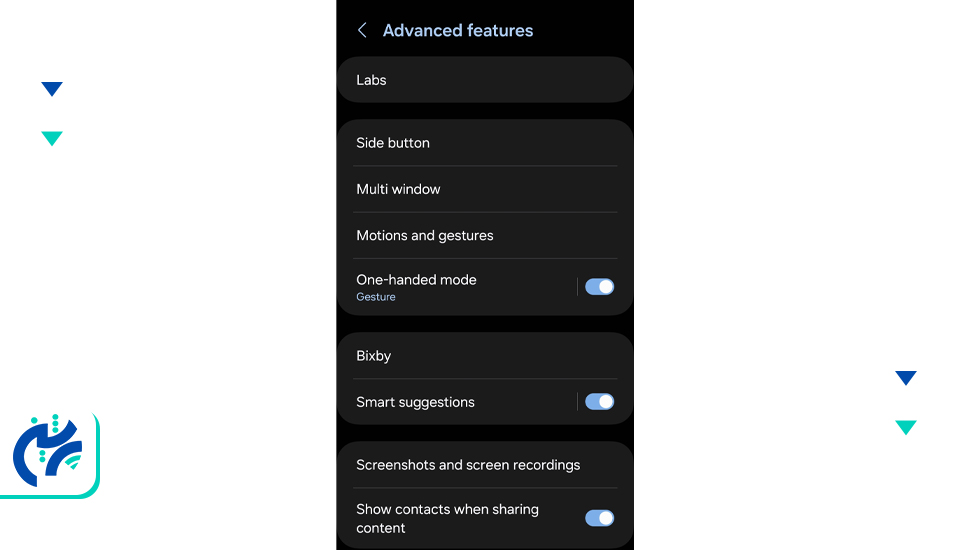
یکی از ویژگیهای کاربردی که در گوشیهای سامسونگ وجود دارد، حالت One-Handed Mode است. با فعالسازی این حالت، شما میتوانید اندازه صفحه نمایش را تا 4 اینچ کاهش دهید تا در مواقعی که تنها از یک دست برای استفاده از گوشی خود بهره میبرید، راحتتر با آن کار کنید. علاوه بر این، شما میتوانید نحوه فعالسازی این حالت را انتخاب کنید؛ بین دو گزینه Gesture و Button یکی را برای کنترل این ویژگی انتخاب کنید.
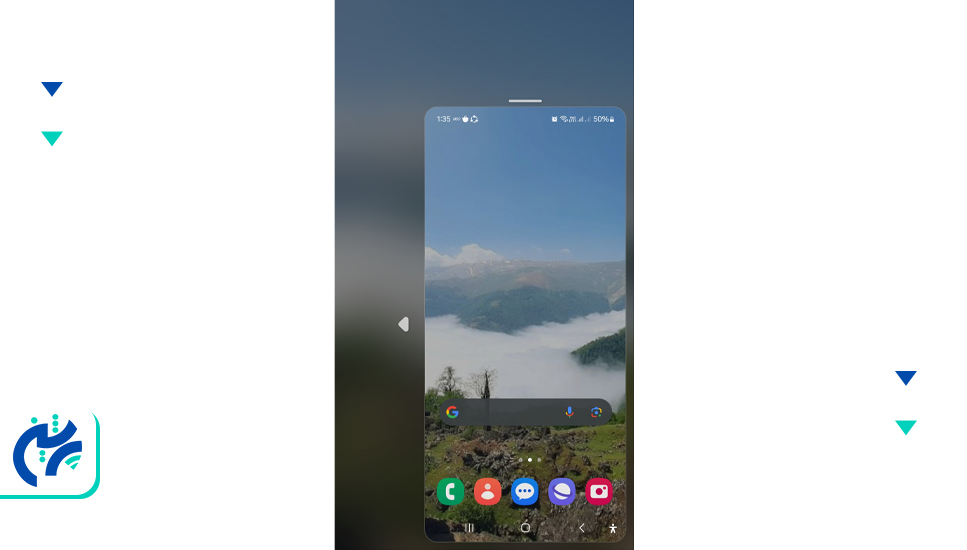
اگر به دنبال یک راه سریع برای برقراری تماس یا ارسال پیامک هستید، قابلیت Swipe to call or text به شما کمک خواهد کرد. با فعالسازی این ویژگی به راحتی میتوانید در زمانی که نام یک مخاطب را مشاهده میکنید با کشیدن انگشت به سمت راست تماس برقرار کنید یا با کشیدن به سمت چپ، پیامک ارسال کنید. این ویژگی به شما این امکان را میدهد که تنها با یک حرکت ساده، کارهایی که معمولاً نیاز به چند مرحله دارند را سریعتر انجام دهید.
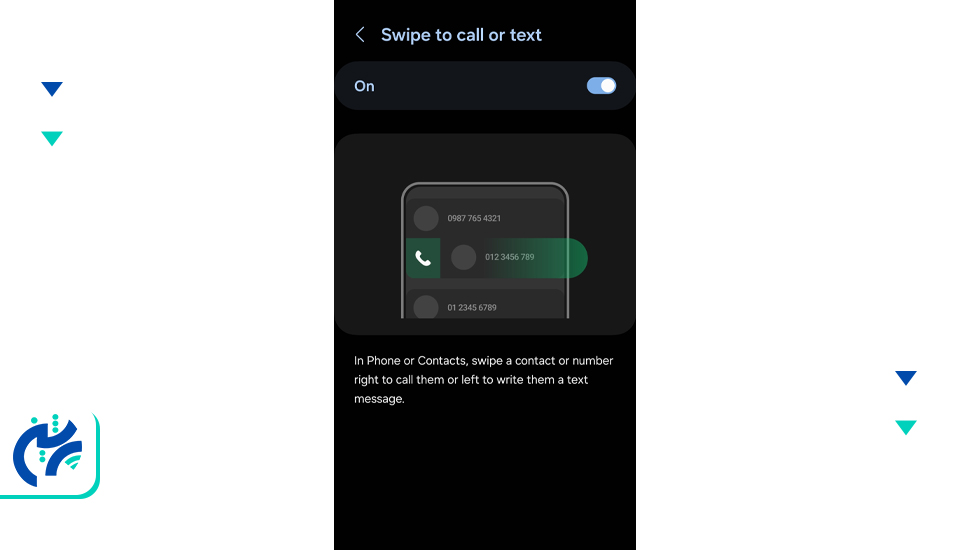
اگر به دنبال بهبود سرعت عملکرد گوشی خود هستید، میتوانید با فعالسازی گزینه Remove animations در بخش Advanced features تمامی انیمیشنها را حذف کنید. این کار باعث میشود تا رابط کاربری گوشی شما سریعتر و روانتر عمل کند. علاوه بر این در همین صفحه میتوانید میزان کنتراست حروف را تنظیم کنید و گزینههای کنتراست کیبورد و فونت را هم متناسب با نیاز خود تنظیم کنید. این ویژگیها به ویژه برای کسانی که نیاز به تجربهای راحتتر و سریعتر دارند، بسیار مناسب است. به شخصه وقتی این گزینه را فعال کردم، متوجه شدم که گوشی سریعتر به لمسهای من پاسخ میدهد و هیچ تأخیری در جابهجایی بین منوها یا باز کردن برنامهها ندارم. این تغییر کوچک اما موثر به طرز قابل توجهی باعث شد تا احساس کنم گوشیام عملکرد بهتری دارد و تجربه استفاده از آن خیلی راحتتر و سریعتر شده است. همینطور با تنظیم کنتراست حروف و گزینههای کیبورد و فونت، میتوانم صفحه نمایش را دقیقاً طبق نیازها و سلیقه خودم تنظیم کنم که این موضوع باعث راحتی بیشتر چشمها و استفاده طولانیتر از گوشی میشود.
گوشیهای سامسونگ با ویژگی Gaming Hub، تجربه بازی را بسیار راحتتر از قبل کردهاند. با فعال کردن اینترنت، دیگر نیازی به دانلود جداگانه هر بازی نیست؛ چرا که گیمینگ هاب به شما این امکان را میدهد که به راحتی و بدون هیچ دردسری به بازیهای مختلف دسترسی پیدا کنید. سامسونگ با این قابلیت، مراحل دانلود و نصب بازیها را از میان برداشته و شما میتوانید تنها با اتصال به اینترنت، شروع به بازی کنید.
برای شخصیسازی دستیار صوتی بیکسبی در گوشی سامسونگ، کافیست به بخش Advanced features بروید و روی گزینه Bixby ضربه بزنید. با وارد شدن به صفحه تنظیمات بیکسبی، شما میتوانید قابلیتهای مختلف این دستیار صوتی را مطابق با نیاز خود تنظیم کنید. یکی از گزینههای مفید، فعالسازی استفاده از بیکسبی حتی زمانی است که صفحه نمایش قفل باشد. همچنین، میتوانید گزینه Personalized Bixby را نیز فعال کنید تا بیکسبی دقیقاً مطابق با سبک و ترجیحات شما عمل کند و تجربهای سفارشی را برایتان ایجاد کند.
اگر شما از کاربران وفادار سامسونگ هستید یا به تازگی قصد دارید اطلاعات خود را از یک گوشی سامسونگ به گوشی دیگری از این برند منتقل کنید، دیگر نگران انتقال دادهها نباشید. با استفاده از قابلیت Bring data from old device، شما میتوانید اطلاعات خود را به راحتی از طریق دو روش کابل یا اتصال بیسیم (وایرلس) منتقل کنید. برای انتقال دادهها به صورت وایرلس، کافیست هر دو گوشی سامسونگ را در کنار یکدیگر قرار دهید و برنامه Smart Switch را روی هر دو گوشی باز کنید. این برنامه به طور خودکار فرآیند انتقال دادهها را انجام میدهد.
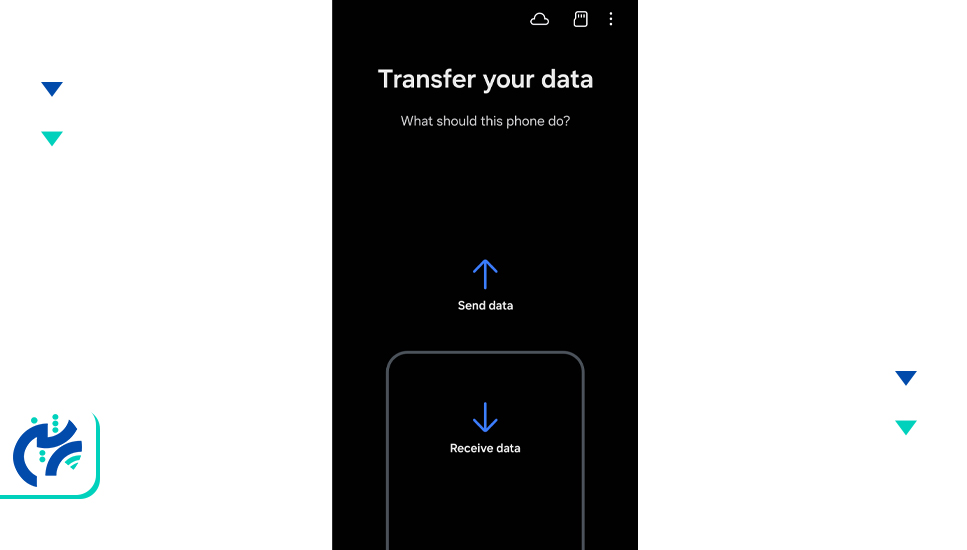
یکی از کارآمدترین روشها برای انتقال اطلاعات بین دستگاههای اندرویدی بهویژه گوشیهای سامسونگ، استفاده از قابلیت Nearby Share است. این ویژگی که در نسخههای اندروید 6 و بالاتر در دسترس قرار دارد، مشابه با AirDrop در دستگاههای اپل عمل میکند. جالب است بدانید که این قابلیت تنها محدود به دستگاههای اندرویدی نمیشود و شما میتوانید اطلاعات خود را بین دستگاههای اندرویدی و حتی ویندوزی نیز منتقل کنید.
برای استفاده از Nearby Share، تنها کافی است که دستگاهها در فاصله نزدیکی از یکدیگر قرار داشته باشند و هر دو دستگاه به یک شبکه اینترنتی متصل شوند. اگر دستگاه دوم به همان شبکه وای فای متصل نباشد، میتوانید از هات اسپات برای اتصال استفاده کنید. این روش ساده و سریع به شما این امکان را میدهد که بدون دردسر و به راحتی اطلاعات خود را جابجا کنید.
یکی از سریعترین و راحتترین روشهای انتقال فایلها در گوشیهای سامسونگ، استفاده از قابلیت Quick Share است. این ویژگی به شما امکان میدهد که به سرعت و بدون نیاز به کابل یا اینترنت، فایلهای خود را به دیگر دستگاهها منتقل کنید. برای استفاده از این قابلیت، لازم است که ابتدا در گوشی خود حساب سامسونگ و گوگل را فعال کرده و تنظیمات مربوطه را انجام دهید. کافیست در بخش تنظیمات گوشی، عبارت Quick Share را جستجو کنید تا وارد صفحه تنظیمات این ویژگی شوید.
در این بخش تنظیمات، شما میتوانید روشهای مختلف اتصال را مشاهده کنید؛ برای انتقال فایلها به گوشیهای سامسونگ، میتوانید از حساب سامسونگ استفاده کنید و برای گوشیهای غیر سامسونگ از حساب گوگل بهره ببرید. این قابلیت به شما این امکان را میدهد که به راحتی فایلهای مختلف را بین دستگاههای مختلف جابجا کنید و از تجربهای سریع و بدون دردسر بهرهمند شوید.
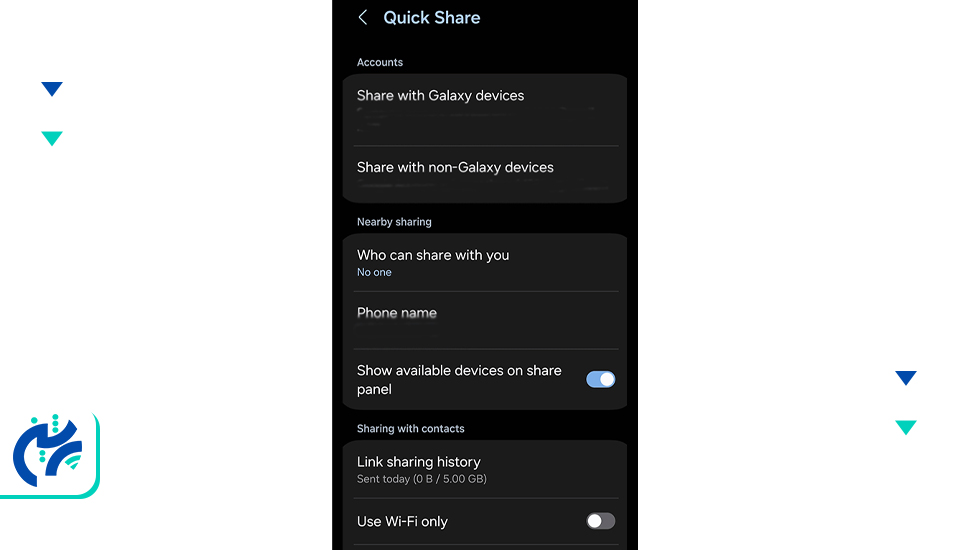
قابلیت Quick Share در گوشیهای سامسونگ نه تنها سرعت بالایی در انتقال فایلها ارائه میدهد، بلکه چندین مزیت کاربردی دیگر نیز دارد که تجربه اشتراکگذاری را برای کاربران به مراتب آسانتر و امنتر میکند. در ادامه برخی از این مزایا را مشاهده خواهید کرد:
برای بهرهبرداری بیشتر از گوشی خود، با ترفندهای شیائومی آشنا شوید و تجربه کاربری بهتری داشته باشید!
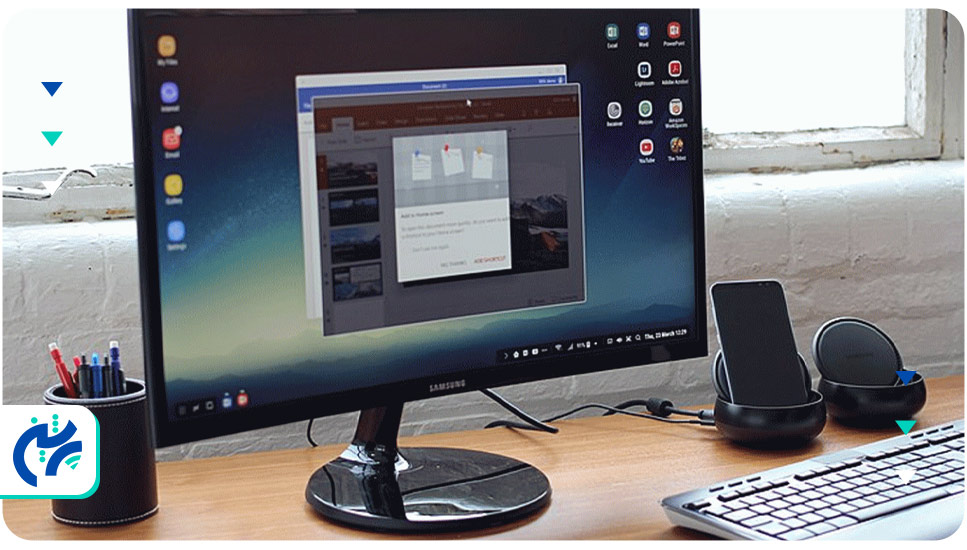
اگر به دنبال تجربهای مشابه با یک کامپیوتر رومیزی از گوشی سامسونگ خود هستید، قابلیت Samsung DeX یک انتخاب عالی است. با استفاده از این قابلیت، شما میتوانید گوشی خود را به صفحهنمایش بزرگتری مثل تلویزیون یا مانیتور وصل کرده و از آن به عنوان یک کامپیوتر قابل حمل استفاده کنید. این امکان به دو صورت با سیم و بیسیم در دسترس است.
Samsung DeX از سال 2017 به بعد در گوشیهای هوشمند سامسونگ از جمله مدلهای Galaxy S8/S8+, Note8, S9/S9+, Note9, S10e/S10/S10+, Note10/10+, S20/S20+/S20 Ultra, Note20/Note20 Ultra, Galaxy Fold, Galaxy Z Fold2 و سریهای جدید S21, S22, S23, و S24 Ultra قابل استفاده است.
با استفاده از رابط DeX، شما میتوانید گوشی خود را به راحتی به مانیتور یا تلویزیون با خروجی HDMI استاندارد متصل کنید. همچنین با استفاده از کابل USB-C به USB-C یا حتی کابل شارژ معمولی USB-C به USB-A، میتوانید اطلاعات خود را به سرعت و بدون هیچ مشکلی منتقل کنید. این قابلیت به شما این امکان را میدهد که از گوشی خود برای انجام کارهای پیچیدهتر با صفحهنمایش بزرگتر استفاده کنید، بدون اینکه نیاز به دستگاه دیگری داشته باشید.
در پرشین موبایل به عنوان نمایندگی تعمیرات موبایل سامسونگ، ما بهترین خدمات را به کاربران این برند ارائه میدهیم. هدف ما این است که با استفاده از تجهیزات پیشرفته و قطعات اورجینال، تمامی تعمیرات را با بالاترین کیفیت انجام دهیم و تجربهای بدون دردسر برای مشتریان خود فراهم کنیم. به شما این اطمینان را میدهیم که پس از تعمیر دستگاه، گوشی شما به بهترین حالت خود باز میگردد.
در ادامه مزایای استفاده از خدمات تعمیرات پرشین موبایل را مشاهده میکنید:
|
مزایا |
توضیحات |
| تعمیرات با کیفیت و تضمین شده |
در پرشین موبایل، تعمیرات با استفاده از قطعات اورجینال انجام میشود تا گوشی شما پس از تعمیر به مانند روز اول عمل کند. |
|
تیم متخصص و باتجربه |
تیم ما از کارشناسان متخصص در تعمیرات موبایل سامسونگ تشکیل شده است که با دانش و تجربه خود، مشکلات دستگاه شما را به بهترین شکل حل خواهند کرد. |
| خدمات سریع و به موقع |
در پرشین موبایل به زمان شما احترام میگذاریم و تمامی تعمیرات را در کمترین زمان ممکن انجام میدهیم تا گوشی شما هرچه سریعتر به شما بازگردانده شود. |
|
قیمت مناسب و شفاف |
ما در پرشین موبایل هیچ هزینه پنهانی نداریم. قیمتها منصفانه و شفاف است تا شما با خیالی راحت از خدمات ما بهرهمند شوید. |
| پشتیبانی کامل بعد از تعمیر |
پس از تعمیرات از شما پشتیبانی خواهیم کرد تا در صورت بروز هرگونه مشکل، سریعاً به آن رسیدگی کنیم و اطمینان حاصل کنیم که دستگاه شما در بهترین وضعیت قرار دارد. |
در این مقاله به بررسی ویژگیهای جذاب و پنهان گوشیهای سامسونگ پرداختیم و نشان دادیم که چگونه میتوانید از قابلیتهای مختلف آن بهرهبرداری کنید تا تجربهای بهتر و راحتتر داشته باشید. از ویژگیهای مخفی در صفحه اصلی و قفل تا قابلیتهایی مانند Quick Share و Samsung DeX، تمامی این امکانات باعث میشوند که استفاده از گوشیهای سامسونگ برای شما کارآمدتر و لذتبخشتر شود. به علاوه، اگر به دنبال خدمات تعمیرات موبایل سامسونگ هستید، ما در پرشین موبایل با تیم متخصص و خدمات حرفهای خود آمادهایم تا گوشی شما را با بالاترین کیفیت تعمیر کنیم و تجربهای بدون دردسر برای شما فراهم کنیم. با اطمینان به ما اعتماد کنید تا گوشی شما در بهترین شرایط ممکن به شما بازگردد.
قابلیت Secure Folder به شما این امکان را میدهد که برنامهها و فایلهای شخصی خود را در یک محیط امن قرار دهید. برای فعالسازی این ویژگی، کافیست به تنظیمات گوشی بروید و در بخش Biometrics and security، Secure Folder را فعال کنید. سپس میتوانید اطلاعات حساس خود را در این پوشه مخفی کنید.
Game Launcher یک ابزار برای مدیریت بازیها و بهبود تجربه گیمینگ است. با فعالسازی این قابلیت، میتوانید بازیهای خود را در یک محیط متمرکز نگهداری کرده و از ویژگیهایی مانند ضبط گیمپلی و بهینهسازی عملکرد بهرهمند شوید. برای فعالسازی به تنظیمات بروید و در بخش Advanced Features، Game Launcher را فعال کنید.
Edge Panels به شما این امکان را میدهد که به راحتی به برنامهها و ابزارهای مورد علاقهتان دسترسی داشته باشید. برای فعالسازی این ویژگی به بخش Display در تنظیمات بروید و Edge Panels را فعال کنید. پس از آن، میتوانید برنامهها و ابزارهای مختلف را در لبه صفحه برای دسترسی سریع اضافه کنید.

محبوب ترین مقالات
